Jak odzyskać dostęp do dysku twardego, naprawić błąd uniemożliwiający otwarcie dysku twardego

W tym artykule pokażemy Ci, jak odzyskać dostęp do dysku twardego w przypadku awarii. Sprawdźmy!
Obrazy wstawione do programu Word można zmieniać rozmiarem lub przenosić w celu dopasowania ich do zawartości prezentacji. Jednak przesuwanie obrazów w programie Word może mieć wpływ na układ całej treści, jeśli przypadkowo zrobisz to źle, nie wiedząc o tym. Możemy więc zablokować obrazy w programie Word zgodnie z poniższymi instrukcjami.
Spis treści artykułu
Krok 1:
Najpierw wstawiamy obraz do Worda jak zwykle. Kliknij na obrazek i wybierz kartę Recenzja na pasku narzędzi.

Krok 2:
Spójrz niżej, w grupie Chroń, kontynuujemy klikanie Ogranicz edycję, jak pokazano poniżej.
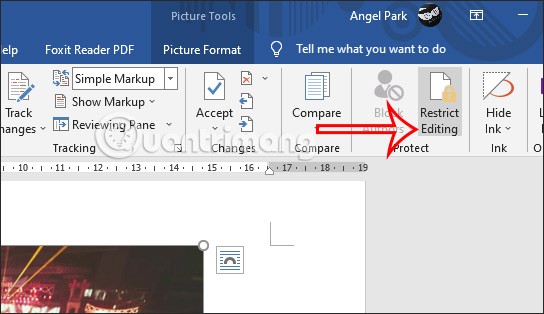
Krok 3:
Zaraz potem wyświetla się interfejs umożliwiający ustawienie trybu blokowania obrazu w programie Word.
Wybierz typ zmiany, jaką chcesz wprowadzić dla obrazu w programie Word, tutaj wybierzemy typ 1. Po dokonaniu wyboru kliknij Tak, rozpocznij wymuszanie ochrony , aby uruchomić konfigurację.
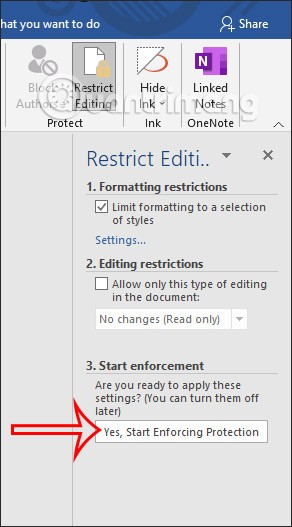
Krok 4:
Zaraz potem wyświetla się interfejs, w którym należy wprowadzić hasło blokujące obraz w programie Word . Wpisz hasło dwa razy i naciśnij OK, aby zapisać.
Powstałego obrazu nie można przesuwać, można jedynie zmieniać jego rozmiar.
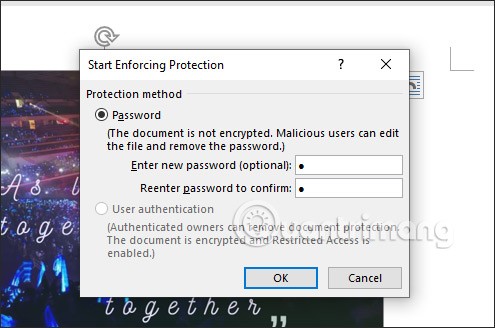
Krok 5:
Jeśli chcesz wyłączyć tryb blokowania obrazów w programie Word , kliknij ponownie opcję Ogranicz edycję , a następnie kliknij opcję Zatrzymaj ochronę .
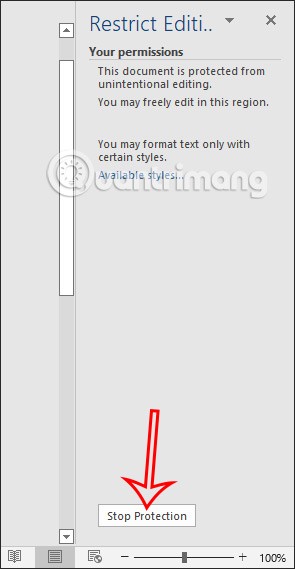
Teraz zostaniesz poproszony o ponowne wprowadzenie wcześniej ustawionego hasła blokady obrazu w celu jego odblokowania.
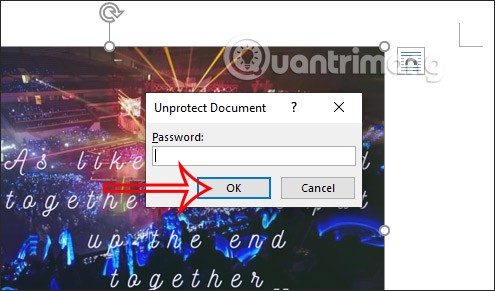
Krok 1:
Wstawiasz obraz do Worda w zwykły sposób. Następnie kliknij obraz prawym przyciskiem myszy i wybierz opcję Zawiń tekst . Zobaczysz różne pozycje obrazu, za wyjątkiem opcji W linii z tekstem. Wybieramy, gdzie chcesz umieścić obraz na tej stronie dokumentu.
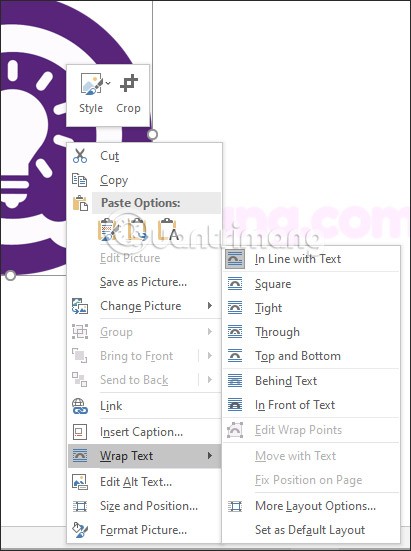
Krok 2:
Następnie klikamy na obraz i wybieramy ikonę Opcje układu . Teraz zobaczysz ikony pozycji. Kliknij Napraw pozycję na stronie, aby ustalić położenie tego obrazu na stronie.
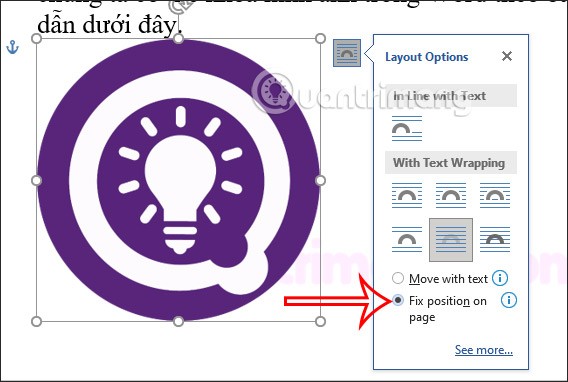
Gdy wstawisz obraz znaku wodnego do programu Word, obraz nigdy nie ulegnie zmianie — ani jego położenie, ani rozmiar. Aby wstawić znak wodny w programie Word, postępuj zgodnie z tym artykułem: Jak wstawić i usunąć znak wodny w dokumencie programu Word
Istnieją zatem 3 różne sposoby blokowania obrazów w programie Word, uniemożliwiające zmianę lub przeniesienie obrazu w inne miejsce.
W tym artykule pokażemy Ci, jak odzyskać dostęp do dysku twardego w przypadku awarii. Sprawdźmy!
Na pierwszy rzut oka AirPodsy wyglądają jak każde inne prawdziwie bezprzewodowe słuchawki douszne. Ale wszystko się zmieniło, gdy odkryto kilka mało znanych funkcji.
Firma Apple wprowadziła system iOS 26 — dużą aktualizację z zupełnie nową obudową ze szkła matowego, inteligentniejszym interfejsem i udoskonaleniami znanych aplikacji.
Studenci potrzebują konkretnego typu laptopa do nauki. Powinien być nie tylko wystarczająco wydajny, aby dobrze sprawdzać się na wybranym kierunku, ale także kompaktowy i lekki, aby można go było nosić przy sobie przez cały dzień.
Dodanie drukarki do systemu Windows 10 jest proste, choć proces ten w przypadku urządzeń przewodowych będzie się różnić od procesu w przypadku urządzeń bezprzewodowych.
Jak wiadomo, pamięć RAM to bardzo ważny element sprzętowy komputera, który przetwarza dane i jest czynnikiem decydującym o szybkości laptopa lub komputera stacjonarnego. W poniższym artykule WebTech360 przedstawi Ci kilka sposobów sprawdzania błędów pamięci RAM za pomocą oprogramowania w systemie Windows.
Telewizory Smart TV naprawdę podbiły świat. Dzięki tak wielu świetnym funkcjom i możliwościom połączenia z Internetem technologia zmieniła sposób, w jaki oglądamy telewizję.
Lodówki to powszechnie stosowane urządzenia gospodarstwa domowego. Lodówki zazwyczaj mają dwie komory: komora chłodna jest pojemna i posiada światło, które włącza się automatycznie po każdym otwarciu lodówki, natomiast komora zamrażarki jest wąska i nie posiada światła.
Na działanie sieci Wi-Fi wpływa wiele czynników poza routerami, przepustowością i zakłóceniami. Istnieje jednak kilka sprytnych sposobów na usprawnienie działania sieci.
Jeśli chcesz powrócić do stabilnej wersji iOS 16 na swoim telefonie, poniżej znajdziesz podstawowy przewodnik, jak odinstalować iOS 17 i obniżyć wersję iOS 17 do 16.
Jogurt jest wspaniałym produktem spożywczym. Czy warto jeść jogurt codziennie? Jak zmieni się Twoje ciało, gdy będziesz jeść jogurt codziennie? Przekonajmy się razem!
W tym artykule omówiono najbardziej odżywcze rodzaje ryżu i dowiesz się, jak zmaksymalizować korzyści zdrowotne, jakie daje wybrany przez Ciebie rodzaj ryżu.
Ustalenie harmonogramu snu i rutyny związanej z kładzeniem się spać, zmiana budzika i dostosowanie diety to niektóre z działań, które mogą pomóc Ci lepiej spać i budzić się rano o odpowiedniej porze.
Proszę o wynajem! Landlord Sim to mobilna gra symulacyjna dostępna na systemy iOS i Android. Wcielisz się w rolę właściciela kompleksu apartamentowego i wynajmiesz mieszkania, a Twoim celem jest odnowienie wnętrz apartamentów i przygotowanie ich na przyjęcie najemców.
Zdobądź kod do gry Bathroom Tower Defense Roblox i wymień go na atrakcyjne nagrody. Pomogą ci ulepszyć lub odblokować wieże zadające większe obrażenia.













